向您推荐自己用过的两款非常好用的视频剪辑转码软件
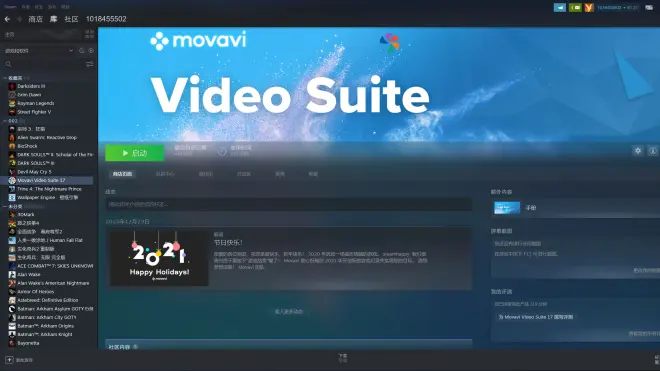
正所谓“工欲善其事必先利其器”,做为一个视频类UP主,有一款好使的视频类剪辑转码软件是很重要的事情。
不过,要找到好使的软件也不是一件容易的事情,我也是找了好多才发现下面的两款软件的:
其一:
TMPGEnc Video Mastering Works 7
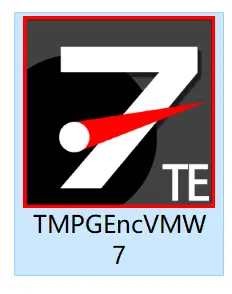
这个软件功能专业而且全面,目前支持到8k分辨率,并且支持HDR模式。实际使用下来也很容易使用:简单快速的选普通模式,需要精细操作并且需要增加各种效果的选时间线模式。
下面我们具体来看下怎么操作吧:
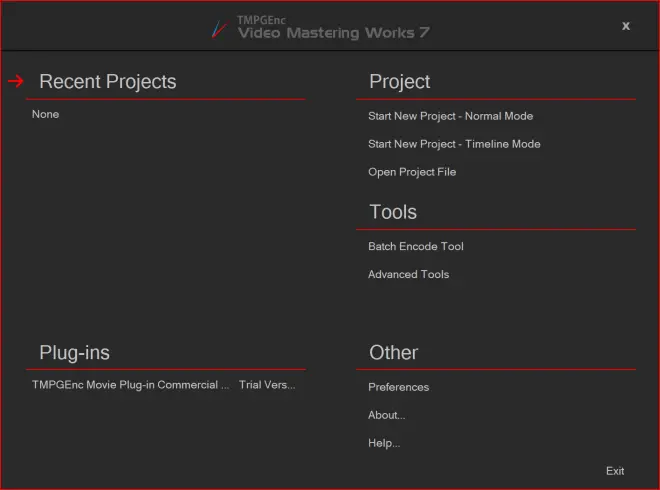
我们先来看普通模式(Normal Mode)
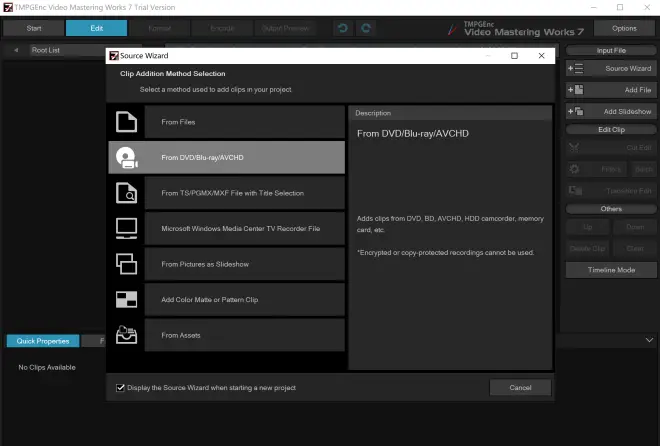
添加素材的方式非常全面,可以从DVD/BD等方式直接添加,一般用从文件(From Files)就行
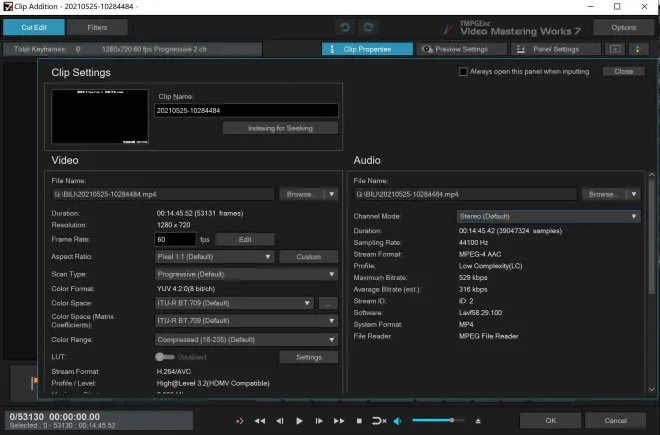
更改完点ok 进入下一步
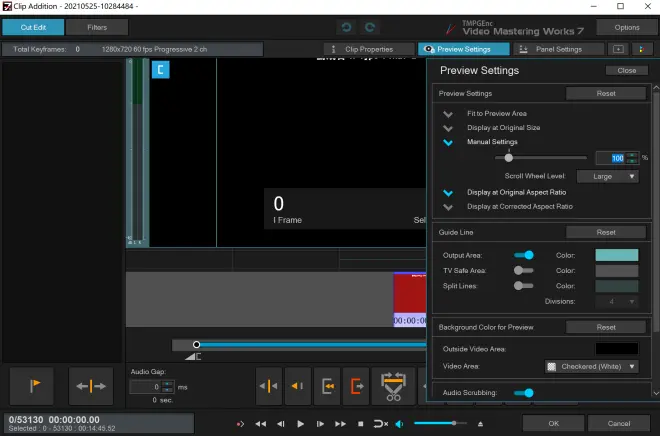
右侧的预览设置更改完毕点ok就可关闭
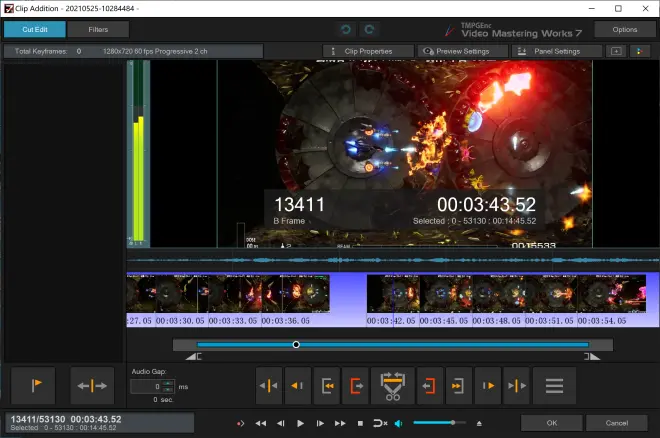
这个界面下点左下角的旗子可以添加一些常用功能 比如字幕, 音量调节这些。预览画面下面的是剪辑用的命令,可以设置开始帧,结束帧,剪切,加速播放等。支持快捷键操作,如空格播放,ctrl+z还原操作等,非常好用。
下面来具体看下怎么剪辑:
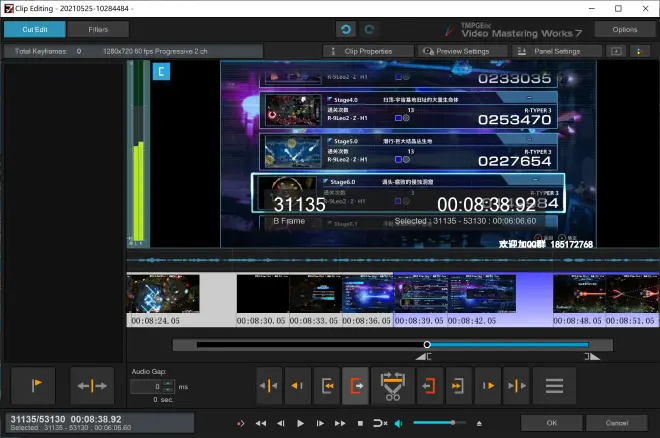
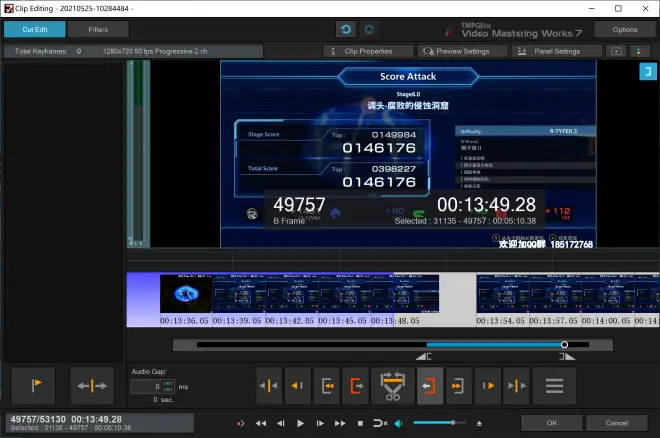
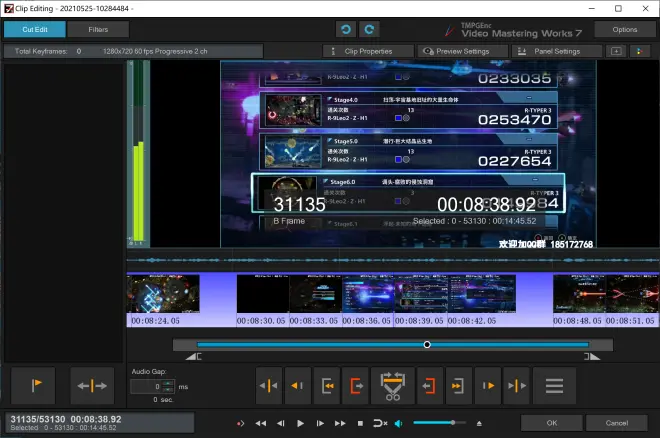
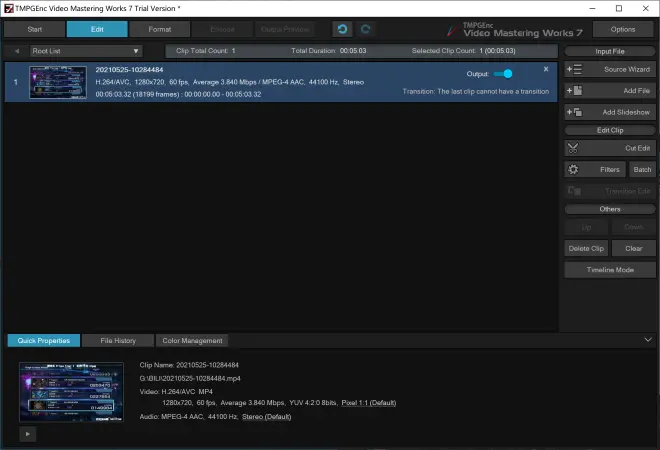
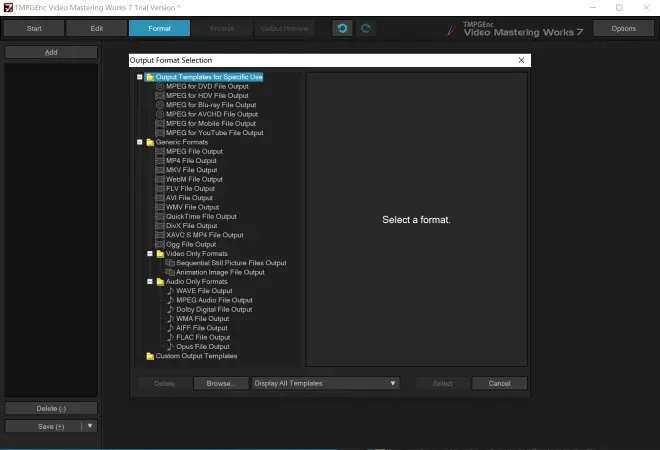
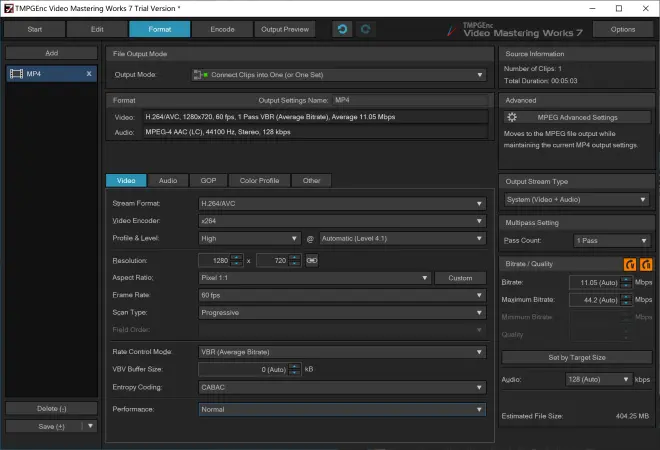
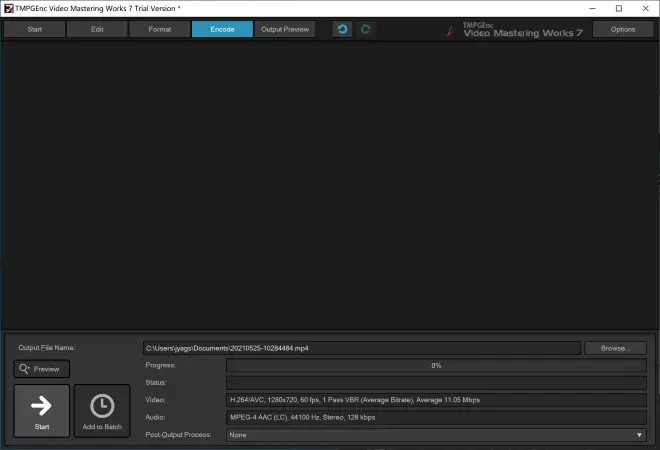
普通模式到这里就介绍完了,我们来看下时间线模式:
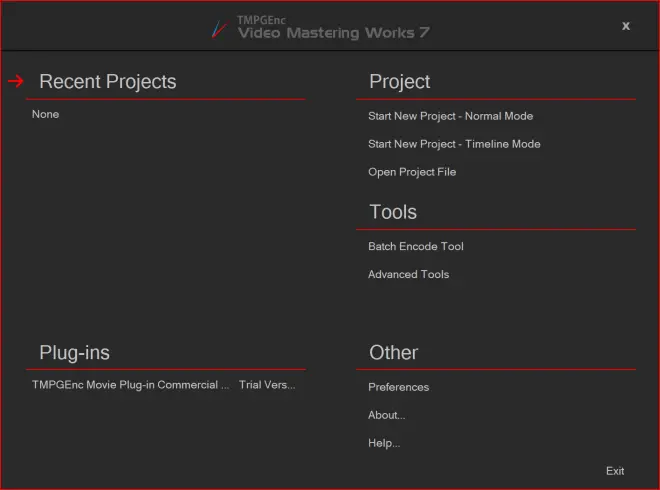
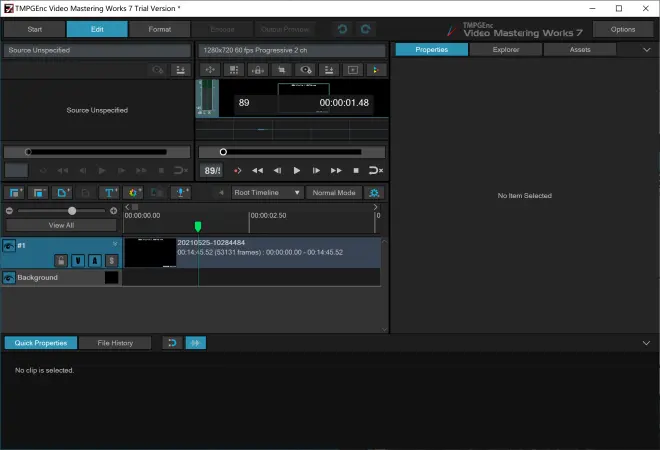
大体操作和普通模式差不多,这里就不赘述了,这个模式和非编软件(非线性编辑软件)差不多,如果用过非编软件的同学应该很容易上手。
最后来总结下这款软件:
优点是功能专业全面实用,用途广泛,可以用于几乎所有视频的剪辑转码。
缺点是没有中文,价格偏贵(122美元)购买途径单一(不支持微信支付宝,只支持VISA和PayPal),必须联网使用,并且只能绑定一台电脑。
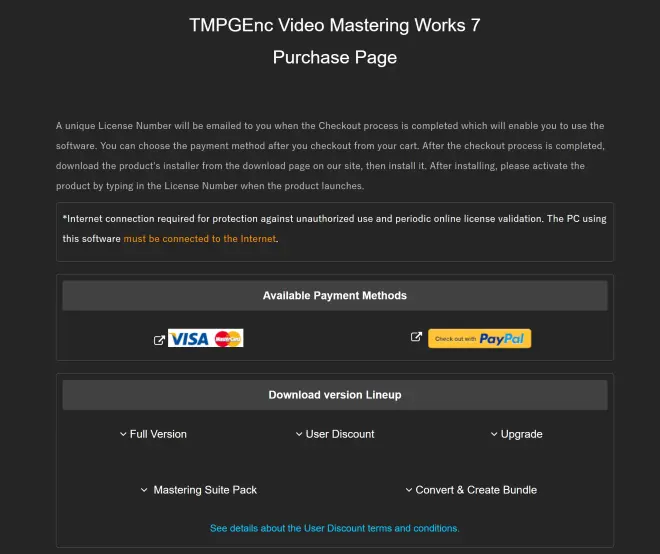
其二:
Movavi Video Converter 21 Premium
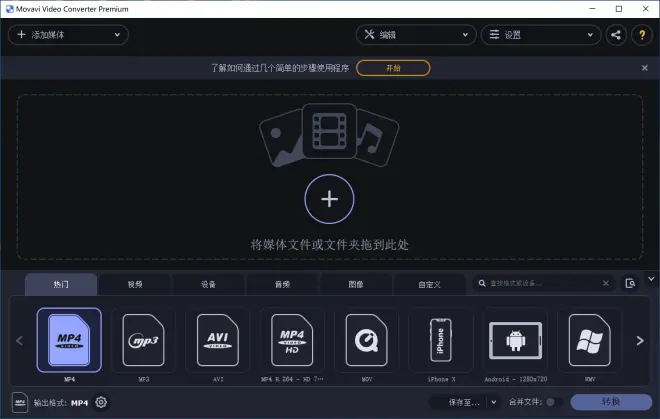
我们还是以刚才那段视频为例来看怎么使用:
先点主界面的+ 号把要处理的视频加进来:
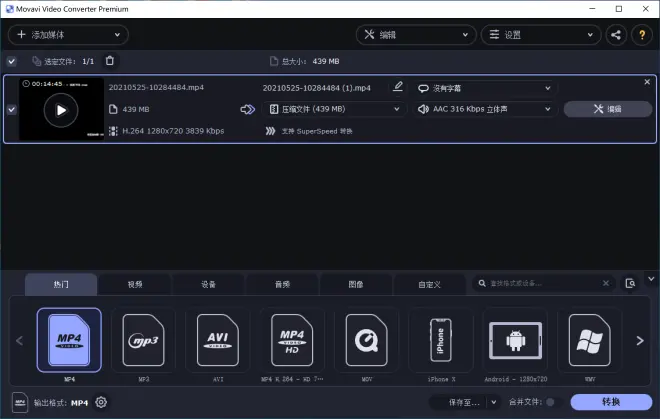
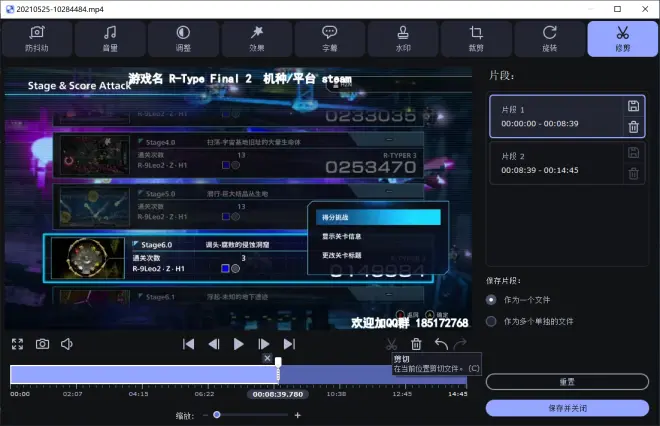
这里点剪刀标识选取的片段可以在右侧的小窗口点垃圾桶标识剪掉,也可以点磁盘标识输出该片段文件(在MP4格式和H.264编码格式下可以进行快速转码)。
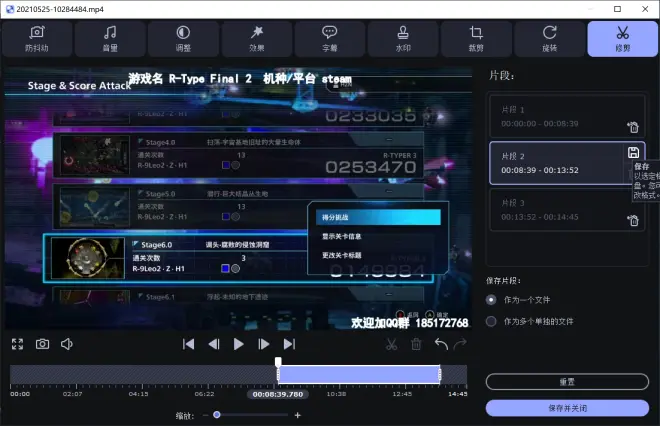
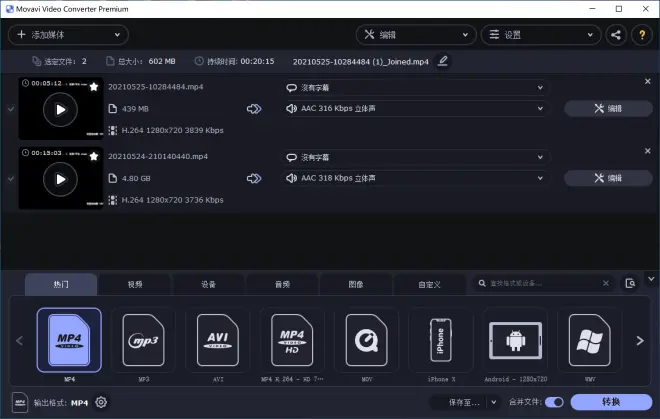
这个软件价格不太贵
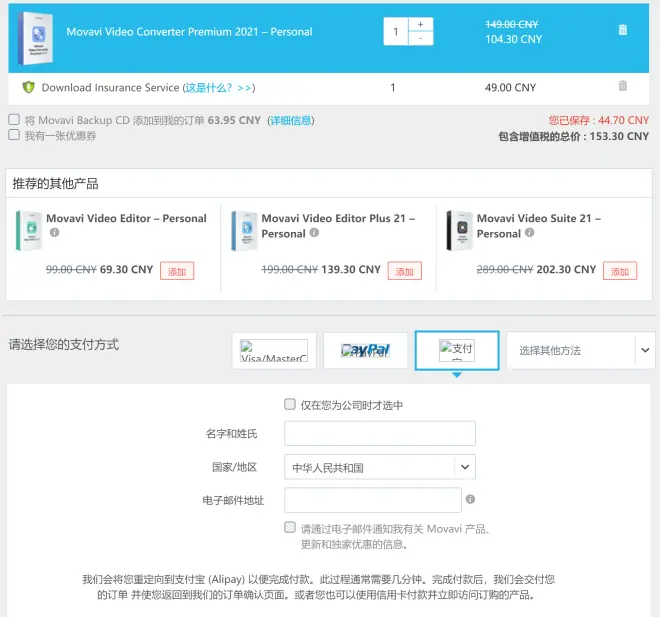
不过我这里有个更划算的买法:
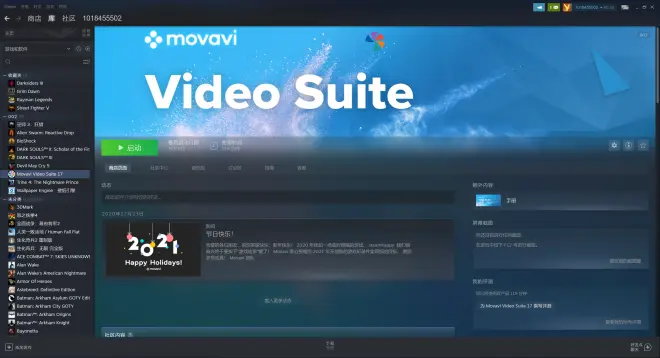
等打到骨折的时候买,只要10多块就可以买到了哦。

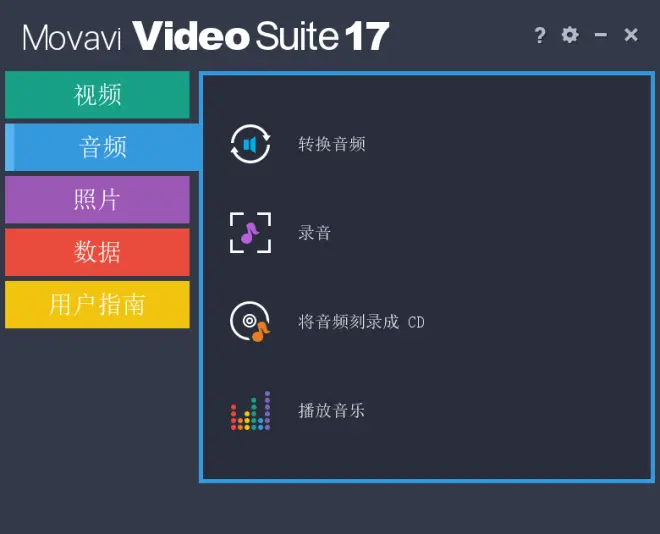
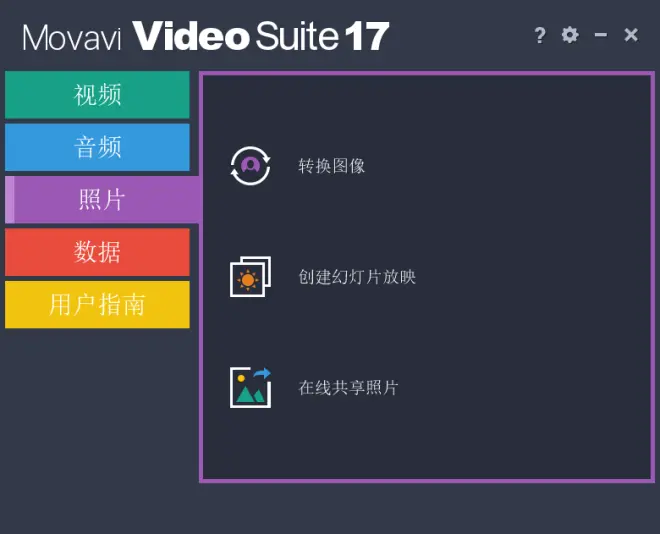
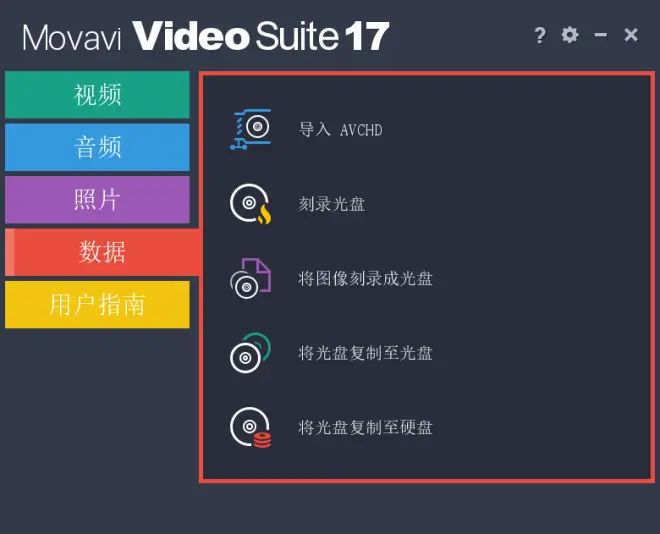
最后我们来总结下Movavi Video Converter 21 Premium
优点:自带简体中文,快速转换非常好使,价格不是很贵,购买方式支持微信支付宝.
缺点:快速转换方式有时候会抽风出现片段丢失,画面闪烁等问题,字幕插件不是很好使,每年升级一次老版升级还要买一次有点坑。
好,这次就给大家介绍到这里吧,再见!

